Các bạn thường xuyên nghe đến cụm từ BIOS nhưng không biết nó là gì? và không biết cách truy cập vào nó ra làm sao?
Bài viết này blogchiasekienthuc.com sẽ hướng dẫn cho các bạn truy cập vào BIOS ở các dòng máy tính như DELL, SONY VAIO, ACER, LENOVO, ASUS…. và các dòng máy thông dụng hiện nay.
Mục Lục Nội Dung
I. BIOS là gì?
BIOS là viết tắt của từ Basic Input/Output System hay còn gọi là hệ thống đầu vào/ra cơ bản. BIOS là một nhóm lệnh được lưu trữ trên một chip Firmware nằm ở trên bo mạch chủ (Mainboard) của máy vi tính.
Nhiệm vụ của BIOS là kiểm soát các tính năng cơ bản của máy vi tính mà chúng ta ít khi để ý tới ví dụ như:
- Kết nối và chạy trình điều khiển (driver) cho các thiết bị ngoại vi như chuột, bàn phím, USB…
- Đọc thứ tự ổ cứng để khởi động các hệ điều hành, hiển thị tín hiệu lên màn hình…
- Sử dụng BIOS bạn có thể thực hiện được các việc như: thay đổi thứ tự ổ đĩa khi khởi động, theo dõi nhiệt độ, tốc độ quạt, ép xung, khóa máy…
=> Nói tóm lại, khi máy vi tính khởi động, nhiệm vụ của BIOS là “đánh thức” từng linh kiện và kiểm tra xem linh kiện này có hoạt động hay không. Sau đó, BIOS sẽ chuyển nhiệm vụ kiểm soát lại cho hệ điều hành.
II. Cách vào BIOS của mỗi hãng máy tính là khác nhau
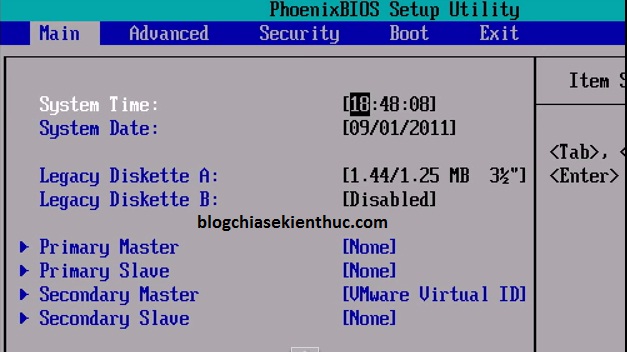
Mỗi hãng máy tính lại có một giao diện BIOS/ UEFI khác nhau nhưng chức năng thì khá là giống nhau, chỉ khác chỗ sắp xếp vị trí.
Thông thường chúng ta sẽ sử dụng phím tắt để truy cập vào BIOS, mỗi dòng Laptop, mỗi hãng Mainboard lại sử dụng một phím tắt khác nhau.
Vậy nên bạn có thể tham khảo bảng phím tắt bên dưới để có thể truy cập được vào BIOS trên máy tính của bạn nhé.
Một số bạn mới sử dụng máy tính rất sợ tiếp xúc với máy tính, tuy nhiên không có gì là quá phức tạp cả, cứ ngâm cứu đi không sợ hỏng máy tính đâu ^^!
Cách xem phiên bản hiện tại của BIOS?
Để xem phiên bản hiên tại của BIOS bạn làm như sau. Mở hộp thoại Run bằng cách nhấn tổ hợp Windows + R => tiếp theo nhập lệnh systeminfo | findstr /I /c:bios => nhấn Enter để mở.
III. Cách truy cập vào BIOS/UEFI các dòng máy tính phổ biến
Thông thường, để truy cập vào BOOT MENU (lựa chọn khởi động ưu tiên) của máy tính thì sau khi khởi động lại máy tính, bạn hãy nhanh tay nhấn liên tục các phím F1, F2 …. F12, ESC, DEL .
Bạn có thể nhấn 3, 4 phím liên tục cùng một lúc nhé. Nếu không được thì hãy chuyển sang các phím tiếp theo cho đến khi được thì thôi.
Ví dụ dòng HP nó sẽ hiển thị rất đầy đủ thế này thì bạn chỉ cần nhấn phím ESC để truy cập vào BOOT MENU là xong, nhưng đa số là sẽ không hiện gì và chúng ta phải mò thôi 😀
Đa số các dòng máy tính hiện nay đều sử dụng ổ cứng SSD nên tốc độ khởi động rất nhanh, vì vậy, ngay sau khi nhấn nút nguồn thì bạn hãy liên tục bấm thử các phím mình kể trên để truy cập được vào BOOT MENU hoặc BIOS nhé.
Bạn có thể tham khảo phần #2 bên dưới để xem các phím mặc định trên các dòng máy !
Ví dụ đây là giao diện BOOT MENU của mình. Nếu như bạn cứu hộ máy tính bằng USB thì hãy lựa chọn USB là chế độ khởi động ưu tiên thôi. Rất đơn giản 😀
#2. Phím tắt vào BIOS các dòng Laptop phổ biến
+) ĐỐI VỚI MÁY TÍNH SONY VAIO
- Để truy cập vào BIOS bạn nhấn phím F2
- Để truy cập vào Recovery bạn nhấn phím F10
Nếu sử dụng đĩa để BOOT thì bạn chỉ cần cho đĩa vào khay rồi khởi động lại máy, vì dòng SONY mạc định là ưu tiên boot ổ CD/DVD đầu tiên rồi.
+) ĐỐI VỚI MÁY TÍNH HP – COMPAQ
- Để truy cập vào BIOS bạn nhấn phím F2, F10 hoặc F6
- Để truy cập vào Recovery bạn nhấn phím F11
- Để truy cập vào BOOT MENU bạn nhấn phím F9
+) ĐỐI VỚI MÁY TÍNH ACER
- Để truy cập vào BOOT MENU bạn nhấn phím F12
- Để truy cập vào BIOS bạn nhấn phím F2 hoặc DEL (thường chức năng menu boot bị disable phải vào enable mới bấm F12 được)
// Đối với một số dòng máy tính ACER đời cũ thì bạn sử dụng phím F1 hoặc Ctrl + Alt + Esc nhé.
+) ĐỐI VỚI MÁY TÍNH ASUS
- Để truy cập vào BIOS bạn nhấn phím ESC
Có một vài dòng Laptop yêu cầu bạn nhấn và giữ F2 => rồi nhấn nút Nguồn, tiếp tục giữ F2 cho tới khi xuất hiện màn hình BIOS.
- Để truy cập vào BOOT MENU bạn nhấn phím F2
+) ĐỐI VỚI MÁY TÍNH LENOVO THINKPAD
- Để truy cập vào BIOS bạn nhấn phím F1 hoặc F2
- Để truy cập vào Recovery bạn nhấn phím ThinkVantage
- Để truy cập vào BOOT MENU bạn nhấn phím F12
+) ĐỐI VỚI MÁY TÍNH DELL
- Để truy cập vào BIOS bạn nhấn phím F2
- Để truy cập vào Recovery bạn nhấn phím F8 rồi chọn Repair your Computer
- Để truy cập vào BOOT MENU bạn nhấn phím F12
+) ĐỐI VỚI MÁY TÍNH ALIENWARE
Để vào được BIOS khi khởi động lại máy tính bạn cần nhấn và giữ phím F2.
+) ĐỐI VỚI MÁY TÍNH RAZER
Để vào được BIOS khi khởi động lại máy tính bạn cần nhấn và giữ phím F1 hoặc DEL.
________________________________
Bạn có thể xem bảng sau để xem nhiều hơn………..
BONUS:
Ngoài ra, một số dòng máy tính có cách vào rất riêng, ví dụ như dòng Notebook của ASUS chẳng bạn, bạn chỉ cần nhấn giữ phím F2 => sau đó nhấn nút nguồn để truy cập thẳng vào BIOS.
Mỗi dòng máy tính sẽ có một kiểu khác nhau, vậy nên sẽ không có một hướng dẫn cụ thể nào được.
#3. Cách vào BIOS theo Mainboard
Nếu bạn dùng máy tính để bàn (PC) thì bạn có thể xem mainboard của máy là hãng gì => từ đó có thể truy cập vào BIOS một cách dễ dàng hơn.
Hiện tại mình đã mở cửa Blog Chia Sẻ Kiến Thức Store ! – bán phần mềm trả phí với mức giá siêu rẻ – chỉ từ 180.000đ (bản quyền vĩnh viễn Windows 10/11, Office 365, 2021, 2016… và nhiều phần mềm bản quyền khác). Bảo hành full thời gian sử dụng nhé !
#4. Cách vào BIOS/UEFI thông qua Advanced Options
Bạn xem bài viết này trước: 5 cách vào WinRE / Advanced Options trên Windows 11/ 10 /8
Sau khi vào được Advanced Options => bạn chọn Advanced Startup Options => sau đó chọn UEFI Firmware Settings.
Xuất hiện thông báo “Restart to change UEFI Firmware Settings” => bạn chọn Restart để khởi động máy một lần nữa và cũng là để cho phép truy cập vào cài đặt UEFI Firmware.
Lúc này, bạn sẽ truy cập được vào BIOS !
IV. Kinh nghiệm để bạn truy cập BIOS dễ dàng
Các này áp dụng cho cả PC và LAPTOP nhé:
+ Bước thứ 1:
Khởi động lại máy tính và ngay khi những dòng chữ đầu tiên xuất hiện ngay phía dưới màn hình thì hãy nhanh chóng ấn ngay phím PAUSE BREAK ( phím này gần với phím PrintScreen) để cho quá trình Power On Self Test tạm dừng lại.
=> Tiếp đến hãy quan sát kỹ các hướng dẫn phím vào BIOS, phím chọn BOOT MENU và phím Recovery…
Chẳng hạn như một máy sẽ xuất hiện như thế này: Press F2 to run BIOS set up; Tab to Recovery; F12 to choose boot menu (hoặc có những dòng máy hiển thị ngắn gọn hơn như: F2: BIOS setup; F8: Recovery; F12: Boot menu)… Hãy nhớ lấy những phím này để tý nữa mình bấm liên tục nhé.
+ Bước thứ 2: Ấn Ctrl + Alt + Dell để khởi động lại máy lần nữa và lần này các bạn hãy ấn các phím chức năng tương ứng mà bạn muốn.
Ví dụ như ở trên bạn muốn truy cập vào BIOS thì nhấn F2, muốn truy cập Recovery thì nhấn F8…. Khá đơn giản đúng không ?
=> Sau khi tùy tỉnh gì trong BIOS xong các bạn nhớ nhấn phím F10 để “Lưu và khởi động lại máy tính” nhé
V. Lời kết
OK ! đến đây các bạn có thể truy cập vào BIOS để thiết lập theo ý mình rồi đúng không? Trên BIOS có một phần bạn không nên đụng đến đó là đặt PASS cho ổ cứng.
Vậy thôi, còn những thứ khác bạn có thể cài đặt, nếu không thích bạn có thể Reset về mặc định được.
Nếu như bạn có bất kỳ thắc mắc gì, hoặc không hiểu chỗ nào thì có thể comment bên dưới để mình hỗ trợ nhé. Chúc các bạn thành công!
 Blog Chia Sẻ Kiến Thức Máy tính – Công nghệ & Cuộc sống
Blog Chia Sẻ Kiến Thức Máy tính – Công nghệ & Cuộc sống

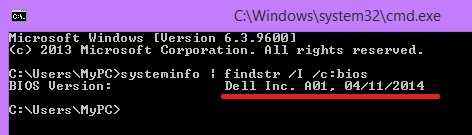

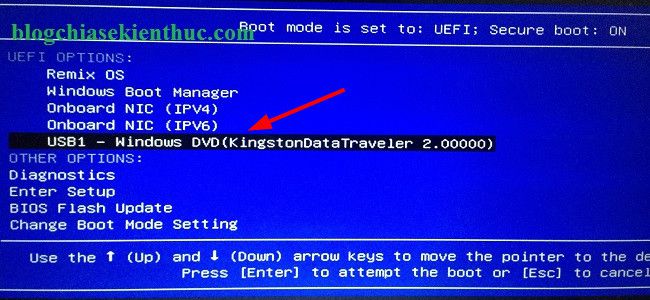
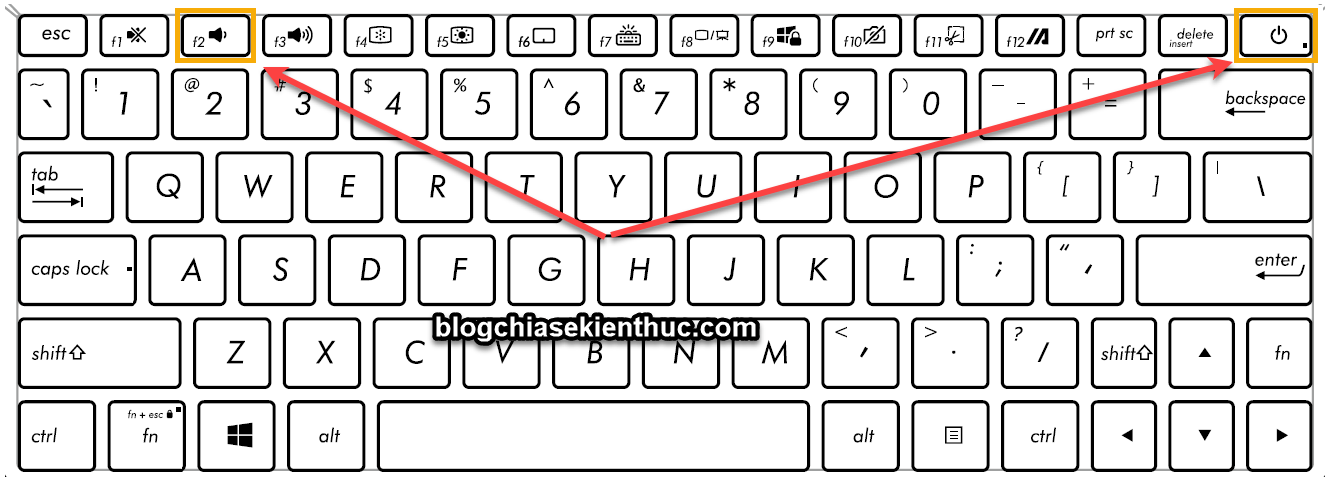








máy của mình thi thioang bị cái lỗi con trỏ tùy chỉnh lên xuống ấy.. mình nghĩ là do virus nhưng khi dung kaspersky và win down depend thì lại không thấy hiện tượng bị virus.. ai giỏi thì cho mình hỏi đó là lỗi j nhận tiện mình dùng dell theo chuẩn legacy :((
Đôi khi máy tính bị đơ do quá tải, hết tài nguyên cũng dẫn tới hiện tượng này nhé bạn.
Mình có cái laptop Lenovo G460, đang muốn chuyển sang UEFI. Nhưng không thấy thiết lập trong Bios. Dùng usb boot chuẩn UEFI thì khi vào menu boot không thấy UEFI mà chỉ thấy WIN PE x86 và WIN PE x64. Mình check bằng HWiNFO thì Motherboard có hỗ trợ UEFI. Bạn có thể cho mình YM! để mình trao đổi trực tiếp không?
Mình đã đọc rất nhiều bài của bạn. Mình dùng laptop Lenovo G460, check bằng HWiNFO thì ở phần Motherboard có thấy hỗ trợ UEFI, nhưng mình vào BIOS để chọn theo hướng dãn của bạn thì ở phần Boot không thấy các lựa chọn đó. Bạn có YM hoặc số điện thoại không? Giúp mình với!
Như mình đã nói ở trên rồi mà, nhiều máy tính không có phần tùy chỉnh UEFI đâu bạn.
Vậy nếu không có thì chuyển Bios như thế nào vậy bạn?
Không có thì không cần phải thiết lập nhé bạn, chỉ cần convert ổ cứng về chuẩn GPT và cài đặt như bình thường thôi bạn.
Giúp chỉ mình cách chỉnh boot từ USB laptop HP Envy 15-ae130TX với
Hướng dẫn chi tiết đã có rồi đó bạn, phải thao tác trên bàn phím nên bạn phải tự tìm hiểu thôi nhé.
minh muon bat virtualization-tecnhnology cua dong may hp thi lam nhu nao vay ban
Bạn phải tự mò trong BIOS thôi, mình làm sao mà biết chính xác được 😀
Mình gà quá, cho minh hỏi làm thế nào để ” enable cho ACER để bấm F12 vào boot được?
Mỗi dòng máy tính nó khác nhau mà bạn, nên mình không thể biết chính xác được trên máy tính của bạn, Bạn thử lần lượt hết các phím F1 > F12, ESC, DEL. Bạn nên đọc kỹ bài viết trước thì sẽ làm được thôi.
bạn ơi cho mình hỏi. Máy của mình ( laptop HP ) khi bật thì nó hiện chữ
HP PC Hardware Di agnostics UEFI ( Chữ này ở sát mép trên của màn hình )
Còn ở giữa màn hình thì nó hiện chữ
Version 1.11.0.0 – BIOS
For more information, please visit: www.hp.com.go/techcenter/PCD i ags
( memory test )
( hard Drive Check )
( Language )
( Exit )
Máy mình như vậy là bị sao và mình sẽ phải khắc phục thế nào ah. Cảm ơn bạn nhiều
Bạn có thể viết cho mình đối với máy tính toshiba đc ko ?
Áp dụng cho tất cả các dòng laptop nhé bạn, Tosiba thì bạn cũng làm hoàn toàn tương tự thôi nhé.
máy mình tự dưng sập nguồn và giờ không còn bật lên được nữa, power không sáng, nhưng vẫn nghe thấy tiếng pin mỗi lần nhấn power. không biết khắc phục bios có hiệu quả không bạn
Vấn đề này mình nghĩ là do phần cứng của máy tính rồi, tốt hơn là bạn nên mang ra quan cho họ kiểm tra nhé.
Cho mình hỏi. Mình cài lại bios cùng loại nhung khác mã. Khác moden. Giờ thiếu driver. Phím tắt tăng giảm độ sáng màn hình ko hoạt động. Giờ phải làm sao???
Bạn thử cài driver card màn hình xem sao:
Driver card màn hình NVIDIA: http://www.geforce.co.uk/drivers
Driver card màn hình AMD: http://support.amd.com/us/gpudownload/Pages/index.aspx
Driver card màn hình Intel: http://downloadcenter.intel.com/Default.aspx?lang=eng
Cho mình hỏi máy tính mình khi khởi động sau khi loading xong thì bị hiển thị màn hỉnh màu xanh có dòng chữ it is corupt, absent, or not writable là bị sao vậy
Bi lỗi màn hình xanh rồi bạn, lỗi này thì do rất nhiều nguyên nhân và cách xử lý tốt nhất cho trường hợp này là tìm một bản win tốt hơn.
laptop Hp probook 450 g3 của mình bị ẩn phần UEFI trong bios.phải làm sao để hiện lại dzậy pro???
Một số dòng máy tính không có phần UEFI trong bios nhưng vẫn hỗ trợ chuẩn UEFI, bạn không cần quan tâm làm gì nhé.
Bạn ơi sao mình bấm f10 mà nó ra không có chỗ BOOT nhỉ? Chỉ có Advanced đồ thoy
Bạn thử bằng các phím khác xem, đâu phải máy nào cũng F10 đâu bạn.
Cho mình hỏi là mình cài win bằng usb vào được menu boot rồi mak sao nó không hiển thị mục usb như bình thường để tiến hành cài tiếp. lỗi này là sao vậy bạn? Mong b tl sớm, cin cảm ơn
Bạn có thể rút usb ra để cài đặt tiếp. Đây là do bạn chưa chọn chế độ khởi động ưu tiên là USB nên mới bị vậy
Hãy theo đuổi đam mê nợ nần sẽ theo đuổi bạn ^^
@.@
Máy mình mất qua trình Power on self luôn rồi, cắm usb vào để cài win mà nó toàn vào thẳng
Đó là bạn chưa chọn đúng phím tắt thôi, bạn thử lần lượt với các phím khác xem nhé.
máy mình là Asus k43e nak
Bạn ơi!!! Sao khi mình mở máy nó lại không hiện mấy dòng chọn lệnh để vào BIOS vậy??
MÌnh ấn Esc f2 f12 mà vẫn không tác dụng gì??
Mong bạn trả lời sớm giúp mình. Cảm ơn nhiều!!!!!!
Cái này bạn phải tự mò thôi, không phải máy tính nào nó cũng hiện lên. Mỗi dòng máy tính lại có cách boot khác nhau. BẠn cứ thử mấy nút quen thuộc thư F1 >> F12, Del, ESC, DEL nhé, mò một lúc là ra thôi.
thanks bạn nha.
Cho mình hỏi. Main mình là g41-p33. Mình vào Bios chỉnh boot từ usb hay từ CD-room trước đều bị khởi động lại là main bị lỗi hay làm sao. F12 để vào quick boot chọn usb hay cd-room thì cũng vào thẳng win.
Có thể là USB BOOT của bạn chưa có khả năng boot, bạn thử test cái USB đó xem đã hoạt động được chưa: https://blogchiasekienthuc.com/thu-thuat-may-tinh/test-kha-nang-boot-cua-usb.html
máy mình bị lỗi này là sao bạn:”this system is shutting down.Please save all work in progress and log off.Any unsaved changes will be lost.This shutdow was initiated by NT AUTHORITY\SYSTEM”
“TIME BEFORE SHUTDOW :00:00:57”
“Message:Windows must now restart because the Remote Procedure Call(PRC)sevice terminated unexpectedly”
Máy tính bạn bị nhiễm virus rồi nhé. Tốt nhất là nên cài hoặc ghost lại win cho sạch sẽ. Sau đó sử dụng các phần mềm diệt virus để quét Full ổ. https://blogchiasekienthuc.com/phan-mem-diet-virus/
ngoài ra có thể phân biệt theo loại main nữa, tham khảo thêm bài viết này => Cách vào BIOS theo từng loại mainboard
Máy mình chạy theo chuẩn UEFI.Lỡ tay đặt mật khẩu cho ổ cứng.Giờ không biết xóa thế nào
Phá password ổ cứng rất khó nhé bạn vì password không được lưu ở vùng user data hay trên board mạch của ổ cứng mà nó được lưu trên vùng riêng trên bề mặt của đĩa cứng được gọi là SA. Một số dòng ổ cứng còn lưu thông tin về password trên cả NVRam. Tốt nhất nên mang ra cửa hàng nhé bạn.
Vào nhập mk cũ còn lại k đặt gì cả ok là xong